Чтобы облегчить нашу систему, мы должны отключить графические эффекты, удалить запускаемые приложения и другие вещи, типичные для каждой среды, однако независимо от того, какая среда рабочего стола используется, даже если вы не обязательно хотите облегчить систему ... всегда рекомендуется оптимизировать сервисы, которые автоматически запускаются на нашем компьютере.
Приложений для включения (или отключения) сервисов нашей системы автоматически существует несколько, я расскажу вам об одном, особенно за его простоту и удобство использования, оно называется: rcconf
Для его установки просто установите пакет rcconf (apt-get install rcconf ... pacman -S rcconfИ т.д. ;)), затем запускают его (с правами root) и появляется что-то вроде этого:
Они отлично запускают его с помощью sudo:
sudo rcconf
Или хорошо, если вы уже вошли в систему как root, тогда вы будете знать, что делать 🙂
В любом случае, как только они его запустят, появится что-то вроде того, что я вам показываю выше, каждая линия - это услуга который может быть настроен или не настроен на автоматический запуск с компьютером, теперь я очень подробно объясню, как работать с rcconf:
– Лас- стрелки направления вертикальная клавиатура (вверх и вниз) будет служить для перемещения между строками.
– с пробел на клавиатуре вы ставите или убираете ту звездочку, которую видите в начале нескольких строк.
- Что звездочка это означает, что служба этой линии будет запускаться автоматически вместе с компьютером. Например, на изображении мы видим, что Sudo отмечен звездочкой, это означает, что он запускается автоматически, когда я запускаю свой компьютер, а mysql не выбран, поэтому он не запустится автоматически.
– Когда они закончат добавлять и удалять звездочки, нажимая клавишу TAB ([Вкладка]) можете перейти к опциям Принять y отменитьОчевидно, что если мы перейдем на Accept и нажмем [Enter], наши изменения будут сохранены.
Как только все это будет сделано, при следующем запуске компьютера будут запущены только те службы, которые мы оставили помеченными звездочкой минуту назад 😉
Однако, если вы не хотите ждать и вам нужно перезагрузить систему, если вы запустите rcconf с параметром --now внесенные ими изменения вступят в силу немедленно, то есть с этим параметром, если они отключат службу при закрытии rcconf, эта служба будет остановлена.
Я еще не закончил… 😀… для большинства уродов параметр доступен --expert, так как его название указывает на экспертный режим rrconf, посмотрите, но БУДЬТЕ ОСТОРОЖНЫ, чтобы не разрушить вашу систему 😉
В любом случае, я надеюсь, что он был вам полезен.
привет
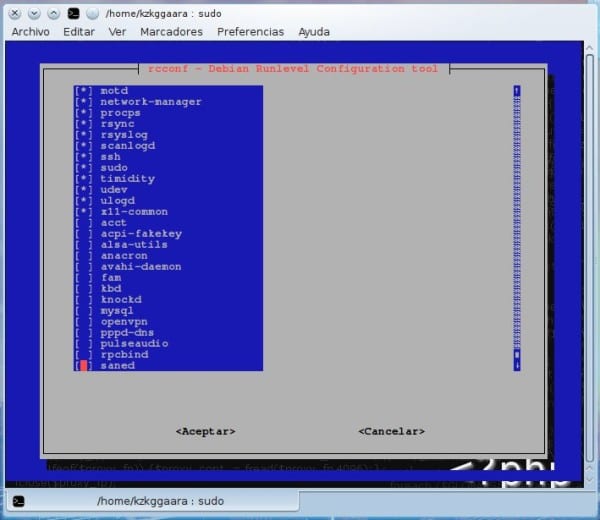
Очень полезно, на самом деле на днях я ходил как сумасшедший, пытаясь вспомнить rcconf .. «Я обнаружил» в репозитории сжатия тот, который также используется для того же и называется sysv-rc-conf
aptitude установить sysv-rc-conf
Да, на самом деле sysv-rc позволяет вам работать с уровнями выполнения по отдельности, что чрезвычайно полезно, когда вам нужно найти процессы (демоны), а не разные конкретные уровни запуска
Gracias por tu comentario
Да, я тоже этим пользуюсь, считаю более функциональным. Хотя в настоящее время с systemd уровни запуска устаревают
Ах другое ... желательно после установки rcconf сделать
обновление-rcconf-руководство
Вали, спасибо, что поделился этим, чувак!
Привет!
"Rcconf нужен диалог или хвост"
Если вы получили эту ошибку, выполните sudo ln -s / bin / whiptail / usr / bin / whiptail, и тогда вы сможете выполнить ее хорошо 🙂
Я установил диалог, и он у меня работает, но спасибо за совет.
В репо чакр его нет: / и в ccr тоже.
Чакра использует систему d, я думаю, поэтому!
какой-нибудь аналогичный инструмент для Fedora ?? rcconf отсутствует в репозиториях, как и sysv-rc-conf
Он также работает для удаления разрешений на выполнение из службы с помощью chmod-x в init.d
Хороший вклад 😀
Большое спасибо за вклад
Arch Linux больше не поддерживает сценарии инициализации, поэтому пакет работать не будет 😛
Подобное приложение отсутствует для дистрибутивов с systemd
Здравствуйте, он устанавливается хорошо, но когда я отмечаю службу, которую хочу запустить с системой, и повторно вхожу в rcconf, отмеченной службы больше нет. Я хочу запустить lampp как демон на debian. вот что я сделал с файлом:
1. Создайте файл с именем lampp и сохраните его в /etc/init.d
Шаг 2: Осталось только добавить новую услугу
update-rc.d -f lampp по умолчанию
в / opt / lampp / htdocs вы сохраняете проекты
скрипт из файла lampp
#! / Bin / Баш
#
### BEGIN INIT INFO
# Предоставляет: apache2 httpd2 xampp
# Обязательное начало: $ local_fs $ remote_fs $ network
# Required-Stop: $ local_fs $ remote_fs $ network
# Default-Start: 3 5
# Default-Stop: 0 1 2 6
# Краткое описание: XAMPP
# Описание: Запускает и останавливает Personalize-XAMPP
### END INIT INFO
футляр $ 1 в
"Начало")
служба mysql stop
/ opt / lampp / lampp startapache%
/ opt / lampp / lampp startmysql%
служба mysql stop
;;
"Стоп")
/ opt / lampp / lampp stop
;;
"Рестарт")
/ opt / lampp / lampp stop
спать 4
/ opt / lampp / lampp startapache%
/ opt / lampp / lampp startmysql%
;;
ESAC
Я получаю это «rcconf требует диалога или whiptail», когда я помещаю «sudo rcconf» ??